¿Cómo crear una cuenta de usuario en Mac OS X Snow Leopard
Crear una cuenta es el primer paso en la creación de Mac Snow Leopard para múltiples usuarios. Una gran uso de cuentas es crear una cuenta para sus hijos para que pueda establecer los controles parentales. Usted puede limitar el acceso de un usuario específico a ciertos archivos y sitios Web y límite que pueden cambiar las contraseñas y mono con otros ajustes. Todo comienza en el panel Cuentas
Conteúdo
- Abra preferencias del sistema, haga clic en el icono cuentas.
- Haga clic en el botón nuevo usuario.
- Seleccione el nivel de acceso para este usuario en el menú emergente nueva cuenta.
- En el cuadro de texto nombre, escriba el nombre que desea mostrar para esta cuenta (tanto en la lista de cuentas y en la pantalla de inicio de sesión) y presione tab para pasar al siguiente campo.
- Pulse la tecla tab de nuevo.
- Escriba la contraseña para la cuenta nueva.
- Pulse la tecla tab, escriba la contraseña en el cuadro de texto verificar y pulse tab dos veces para continuar.
- (opcional) seleccione la casilla de verificación activar protección filevault on.
- Haga clic en el botón crear cuenta a fin y crear la cuenta.
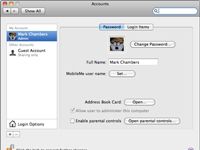
 Agrandar
AgrandarAbra Preferencias del Sistema, haga clic en el icono Cuentas.
Se abre el panel Cuentas.
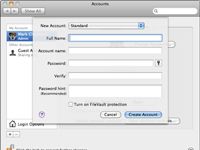
 Agrandar
AgrandarHaga clic en el botón Nuevo usuario.
Se crea una hoja de registro de usuario vacío.
Si el botón Nuevo usuario está desactivada y no se puede hacer clic en él, haga clic en el candado en la parte inferior izquierda del panel de Preferencias del sistema y proporcionar la contraseña para desbloquear el panel Cuentas.
Seleccione el nivel de acceso para este usuario en el menú emergente Nueva Cuenta.
Por defecto, el usuario recibe una cuenta de nivel estándar. También puede optar por una cuenta de administrador o una cuenta estándar manejado con controles parentales ya habilitado.
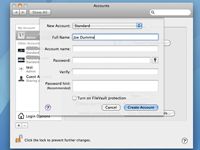
 Agrandar
AgrandarEn el cuadro de texto Nombre, escriba el nombre que desea mostrar para esta cuenta (tanto en la lista de cuentas y en la pantalla de Inicio de sesión) y presione Tab para pasar al siguiente campo.
Mac OS X genera automáticamente un nombre corto para su uso como su pantalla y el nombre de amigos en iChat y varias aplicaciones de red. El nombre corto es también el nombre de la carpeta que Mac OS X crea en el disco duro del ordenador para este usuario. Usted puede mantener el nombre corto predeterminado o escriba uno nuevo, pero no debe contener espacios.
Pulse la tecla Tab de nuevo.
Se le dará la oportunidad de crear una contraseña para la cuenta.
Escriba la contraseña para la cuenta nueva.
Haga clic en el botón con el icono de llave junto al campo de contraseña, y Snow Leopard es feliz de mostrar el Asistente de contraseña, con una sugerencia. Haga clic en el menú emergente Sugerencia para ver más sugerencias. Usted puede elegir la longitud de la contraseña y seleccionar entre varios tipos: letras y números, números solamente, memorables, completamente al azar, o incluso calidad del gobierno. El Asistente de copia automáticamente la contraseña actual que está considerando para el cuadro de texto Contraseña.
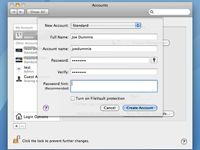
 Agrandar
AgrandarPulse la tecla Tab, escriba la contraseña en el cuadro de texto Verificar y pulse Tab dos veces para continuar.
Si usted decide utilizar la función de contraseña sugerencia, puede escribir una breve frase o pregunta en el cuadro de texto Contraseña Sugerencia. La pista se muestra después de tres intentos fallidos de introducir la contraseña de cuenta.
Cualquier hacker podría escribir cualquier cosa tres veces para obtener su sugerencia para que aparezca! Si usted hace uso de esta opción, al menos asegúrese de que la pista es lo suficientemente vaga!
(Opcional) Seleccione la casilla de verificación Activar protección FileVault On.
Snow Leopard ofrece una característica llamada FileVault, que proporciona cifrado de la carpeta Inicio que impide casi nadie, excepto la NSA o el FBI puedan acceder a los archivos en la carpeta Inicio.
Haga clic en el botón Crear cuenta a fin y crear la cuenta.
La nueva cuenta aparece en la lista de cuentas y en la pantalla de inicio de sesión.




